Una dintre cele mai multe caracteristici ale Microsoft Excel este capacitatea sa de a automatiza rapoarte. Puteți crea foi de calcul interactive pentru a simplifica posibilitatea de introducere a datelor în registrul de lucru Excel de către alte persoane, și puteți automatiza, de asemenea, generarea de rapoarte. Ambele aceste caracteristici necesită cunoștințe de Visual Basic. Pași pentru a efectua ambele sarcini sunt descrise mai jos.
pași Editare
Metoda 1 de la 2:
Creați o foaie de calcul interactiv Editare
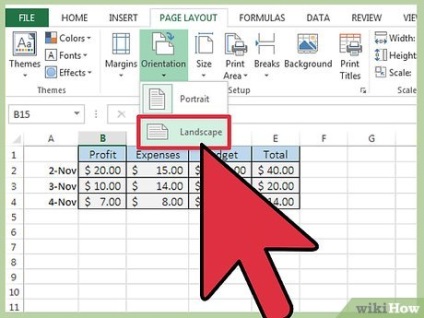
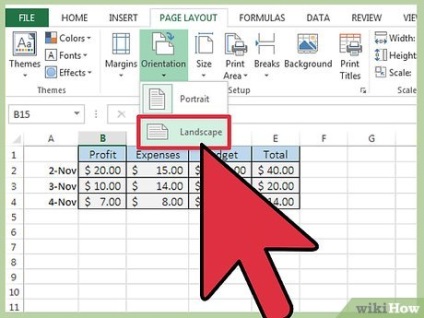
- Puteți aranja masa orizontal sau vertical. Cei mai mulți utilizatori cred că este mai ușor de a lucra cu tabele verticale, mai ales dacă doriți să le imprimați mai târziu.
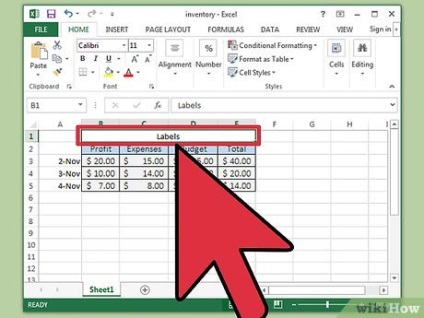
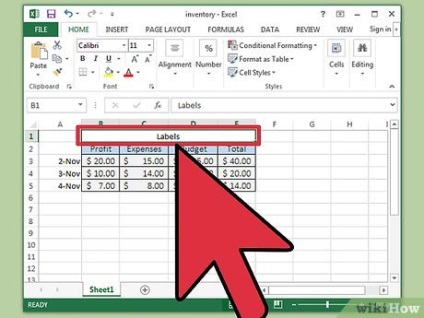
Crearea etichetelor de text în tabel. Ar trebui să adăugați numele coloanei, și se adaugă etichete în partea stângă a celulei, care va găzdui câmpuri de introducere de date.
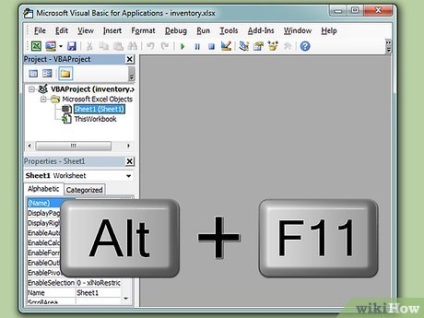
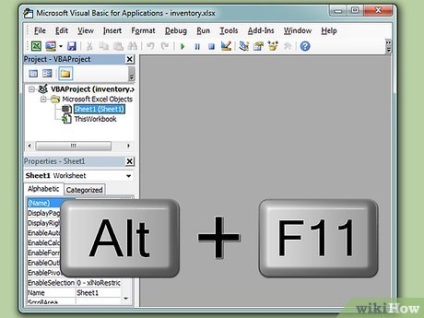
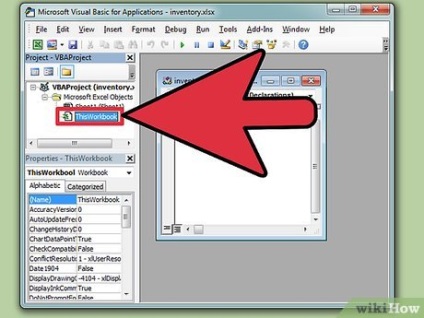
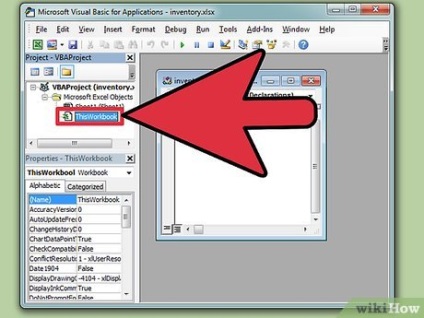
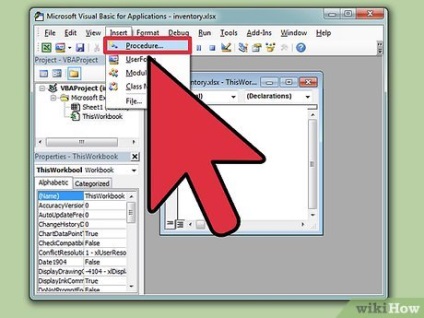
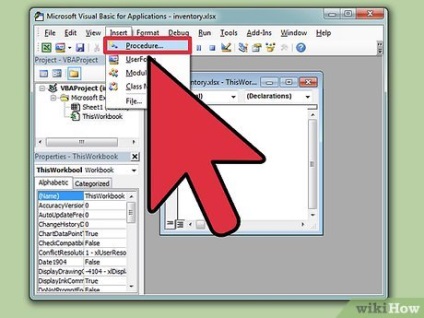
În meniul „Inserare“, selectați „procedură“. Caseta de dialog „Adăugați procedură“.
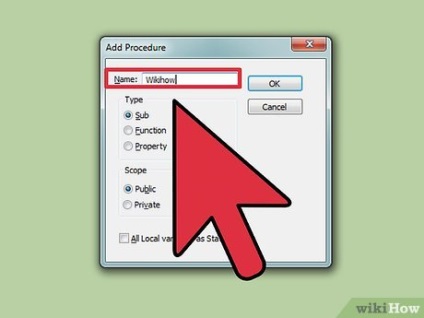
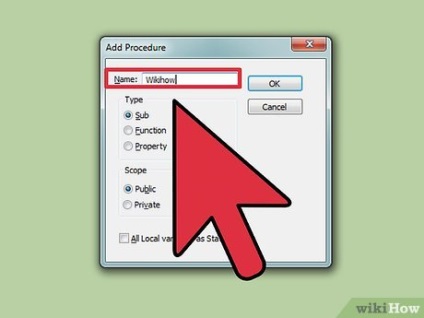
- Numele procedură nu poate conține spații, dar în loc de spații, puteți utiliza caracterul de subliniere (_).
- După închiderea ferestrei „Adăugați procedură“ veți vedea o linie care spune „Sub Public“ și numele procedurii. Sub această linie va avea un spațiu liber, și inscripția „End Sub.“
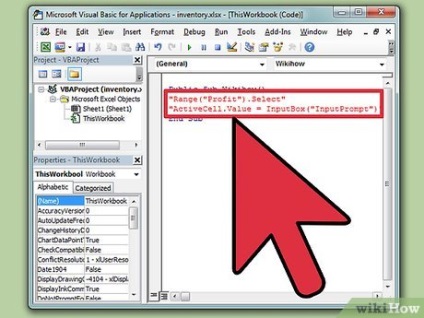
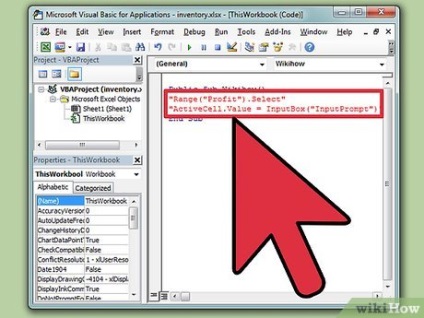
- Prima linie de cod arată astfel: „Range (“ cellname „) Select.“, Unde „cellname“ este o celulă în care va fi stocat conținutul câmpului de intrare. Ar trebui să fie la dreapta celulei; în cazul în care eticheta de text este situat în celula A2, atunci ar trebui să plasați câmpul de intrare în celula B2 (Range ( „B2“). Selectați). Numele celulei este închisă în ghilimele, dar care nu sunt închise în sine, citat marchează o linie de cod.
- A doua linie de cod arată astfel: „ActiveCell.Value = InputBox (“ InputPrompt „)“, în cazul în care „InputPrompt“ este un text care va cere utilizatorului ce tip de date este necesară pentru a intra. De exemplu, în cazul în care celula pentru a introduce datele necesare pentru a calcula costul de prânz, înlocuiți „InputPrompt“ pe „Introdu costul total de masa de prânz, inclusiv vârful.“ (Închise în ghilimele solicitările de text, dar trebuie să fie citat întreaga echipă.)
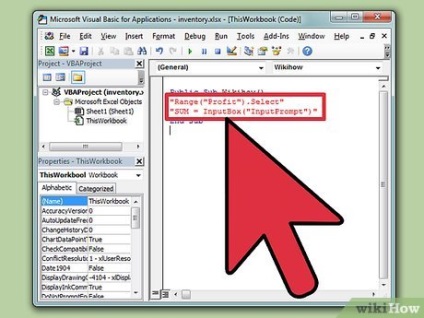
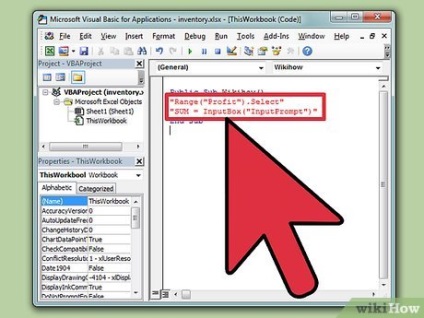
Scrie codul pentru fiecare câmp calculat. Puteți utiliza două linii, așa cum este descris mai sus, dar de data aceasta ActiveCell.Value - este rezultatul unui calcul sau o funcție numerică, cum ar fi SUM, în locul funcției InputCasuta, care a fost utilizat mai sus pentru a obține indicii.
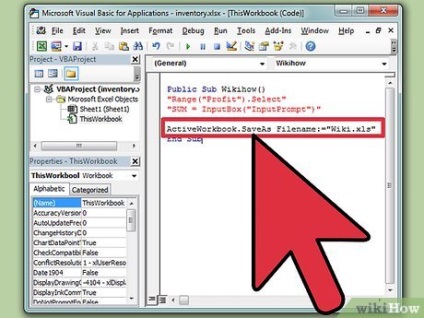
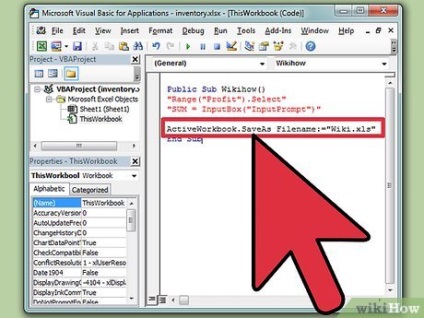
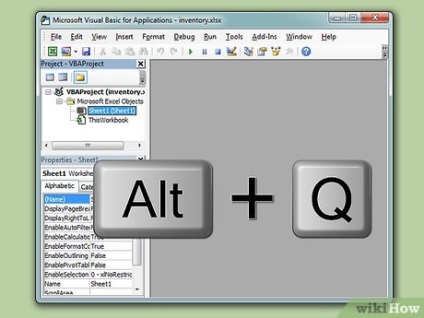
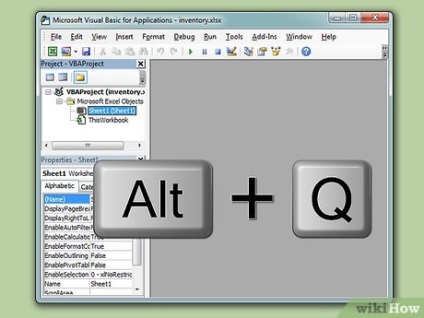
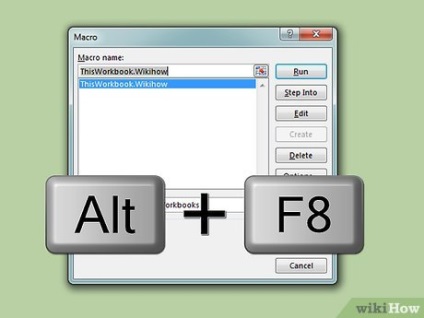
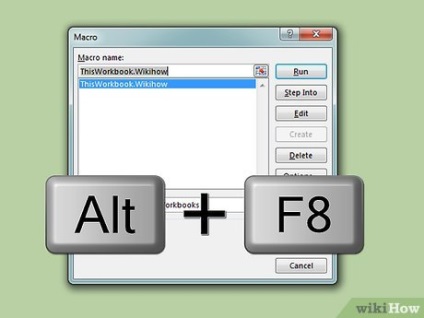
Simultan apăsați Alt și F8. Caseta de dialog "Macro".
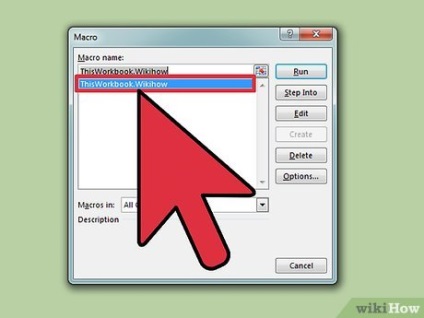
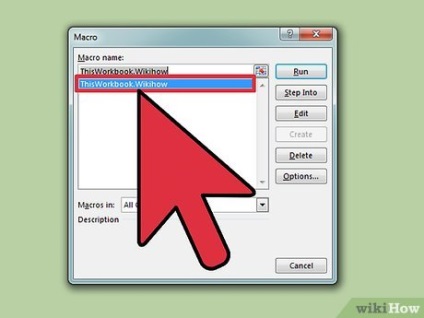
Faceți clic pe numele procedurii din lista de macro-uri. În cazul în care lista numai o singură procedură, acesta va fi ales automat.
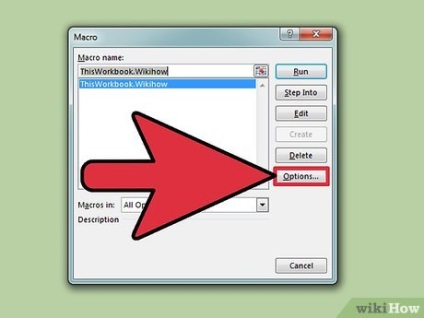
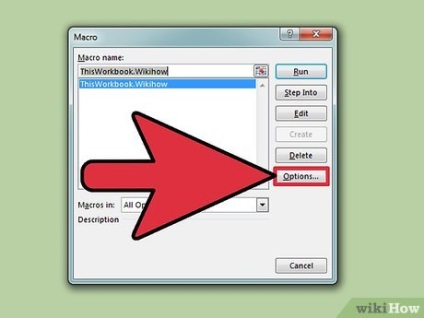
Faceți clic pe butonul Opțiuni. Vi se va solicita să introduceți o literă care va fi utilizat împreună cu tasta Ctrl ca combinația de taste fierbinte. Selectați o literă care nu este utilizat ca taste, cum ar fi „s“ pentru „înregistrare“.
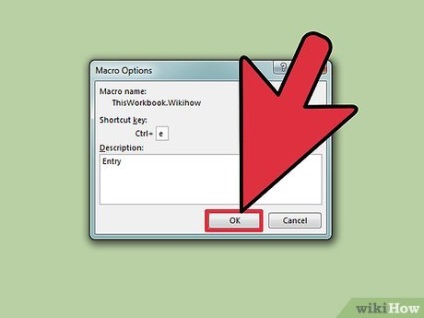
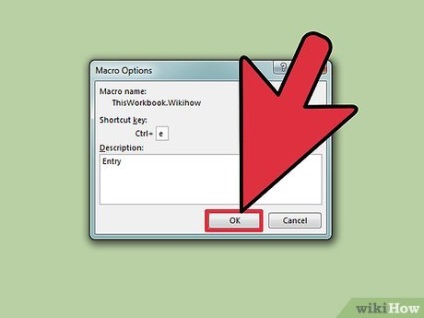
Faceți clic pe „OK“, pentru a închide caseta de dialog Macrocomenzi. Acum puteți distribui tabelul interactiv între cei care îl vor folosi. După descoperirea sa, ei pot folosi un hotkey pentru a adăuga intrări și urmați instrucțiunile pentru umplerea dvs. de date.
Metoda 2 din 2:
Automatizați raport de generare Editare
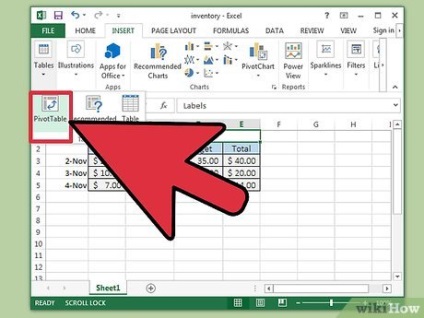
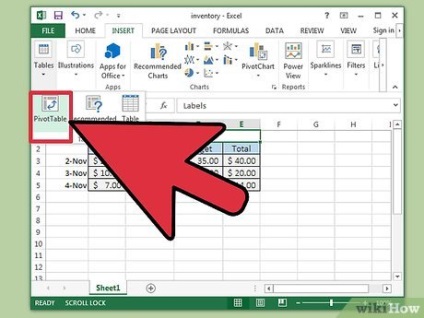
Păstrați raportul în tabelul de sinteză. Tabelele rezumate sunt destinate pentru a rezuma informațiile pentru a vă ajuta să compare numerele și a identifica tendințele. tabelul Rezumatul trebuie să fie asociat cu orice date dintr-un tabel sau de import din baza de date.
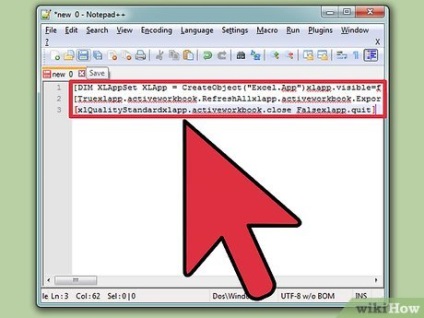
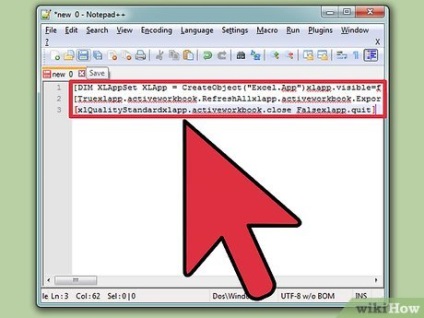
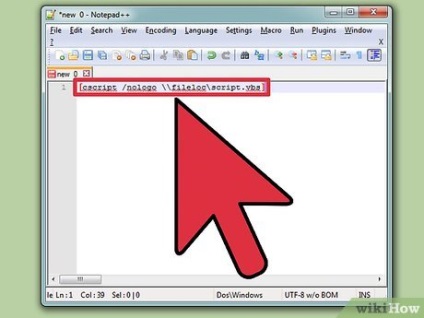
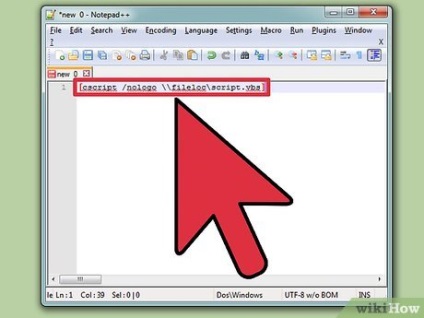
- Script-ul dvs. ar trebui să fie în formatul specificat dosar și numele de fișier, înlocuiți cu propria dvs. și nu includ paranteze: [CScript / nologo \\ fileloc \ script.vbs]
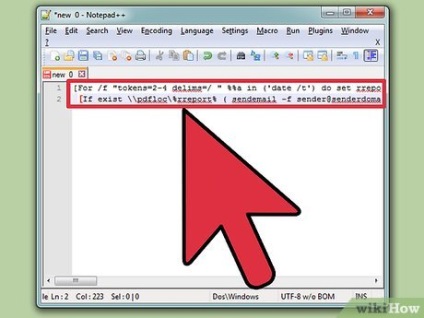
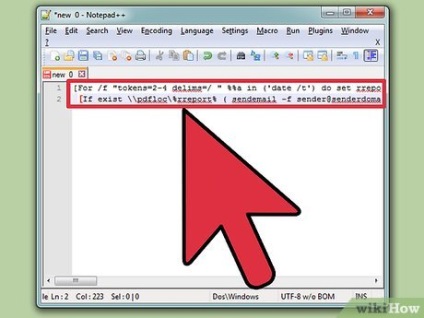
- Verificați că există fișierul rezultat. [Pentru / f "indicativele = 2-4 delims = /" %% o în ( 'data / t'), setați rreport = reportname _ %% c - %% a - %% b.pdf)] În cazul în care formatul de fișier de ieșire nu este PDF, în exemplu, înlocuiți „.pdf“ la formatul dorit.
- Dacă există rezultat fișierul / raport, trimite-l prin e-mail la persoanele care au nevoie de acest raport. [Dacă există \\ pdfloc \% rreport% (sendemail -f [email protected] -t [email protected] -u Raport %% raport programat Raport -m% este atașat. -o \ pdfloc \% rreport% -s yourserver: Port -xu nume de utilizator -xp parola)]
- În cazul în care rezultă fișierul / raportul nu există în această locație, trebuie să aveți o procedură care vă trimite un mesaj că crearea fișierului a eșuat. [Else (sendemail -f [email protected] -t [email protected] -u raportul nu a rula fișierul -m% rreport% nu există în \\ pdfloc \ -s yourserver: Port -xu nume de utilizator -xp parola) ]
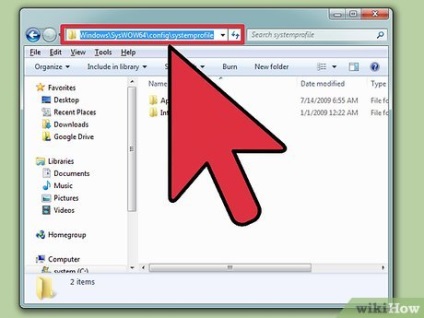
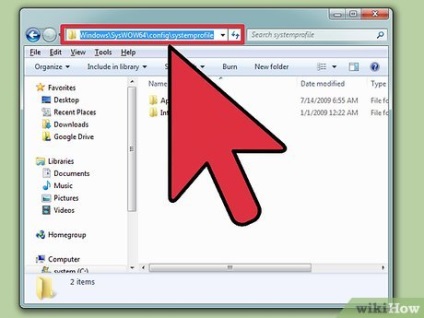
- Situat într-un sistem pe 32 de biți: c: \ windows \ system32 \ config \ systemprofile
- Situat într-un sistem pe 64 de biți: c: \ windows \ SysWOW64 \ config \ systemprofile


Programează o sarcină care va rula script-ul după cum este necesar. Bat-fișier ar trebui să fie executați periodic în mod regulat, indiferent dacă cineva folosește un calculator sau nu. În același timp, pentru problema care urmează să fie instalate beneficii maxime posibile.